TourBox コンソールにマクロ機能追加!複雑な操作をボタン一つで完成
クリエイター向け左手デバイス TourBox NEO の専用ソフト 「TourBox コンソール」 は3.0バージョンからマクロ機能を追加しました。これにより、動画編集や写真加工、イラスト制作などの作業中に何度も実行する必要がある複雑な操作を高速で完成することができます。
「マクロ」とは
マクロ機能とは簡単に言えばあらかじめ設定した一連の操作を一つのボタンだけで自動に実行できる機能になります。 マクロ機能を使えば、繰り返してやる必要がある複雑な操作でも、ボタンを一回押すだけで自動的に行いますので、操作の手間も時間も節約でき、様々な作業の速度を向上させます。 複数の写真を同じ設定で加工する時や大量のデータを整理したい場合などで役に立ちます。ここからはTourBox コンソールでマクロの作成、設定方法について説明します。
TourBoxコンソールマクロ機能の設定方法
ステップ1、TourBoxコンソールを実行し、マクロ機能を利用したいプリセットを選択、もしくは新規作成します。 プリセット設定画面でマクロを登録したいボタンをクリックし、「マクロ設定」画面の「マクロを作成」をクリックします。マクロの名前は自由に設定可能です。
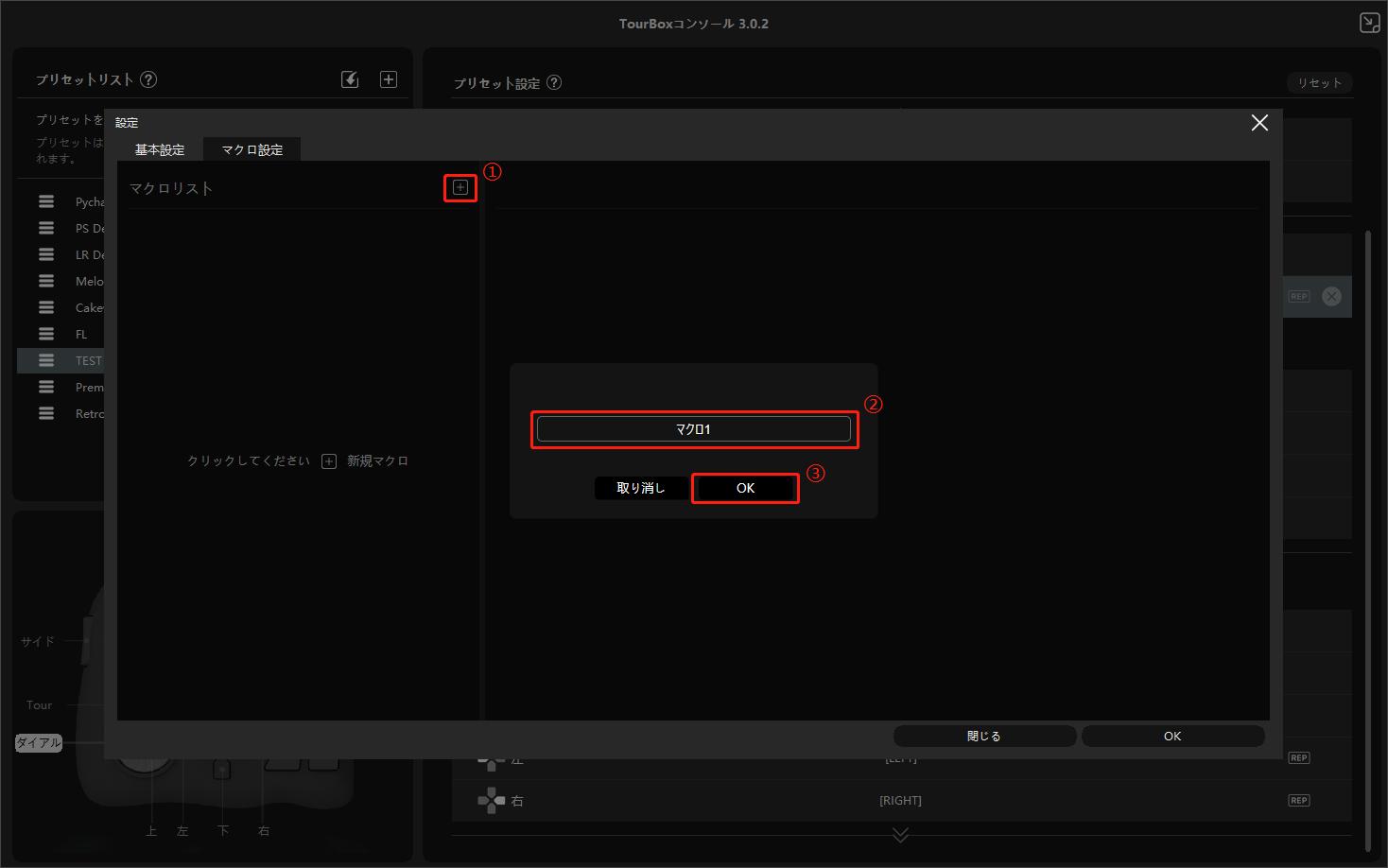
ステップ2、新規マクロを作成した後、画面の右部分にある「+Action」をクリックして、マクロに入れたい操作を追加し、重複させたい回数もここで設定します。 現在「TourBox コンソール」のマクロ機能が対応する操作はキーボード以外、マウスのクリック操作やテキスト入力、ファイルとフォルダを開くなども実現可能です。 操作の間に遅延を入れるのもできます。全ての操作の追加が完成したら、OKをクリックしてください。
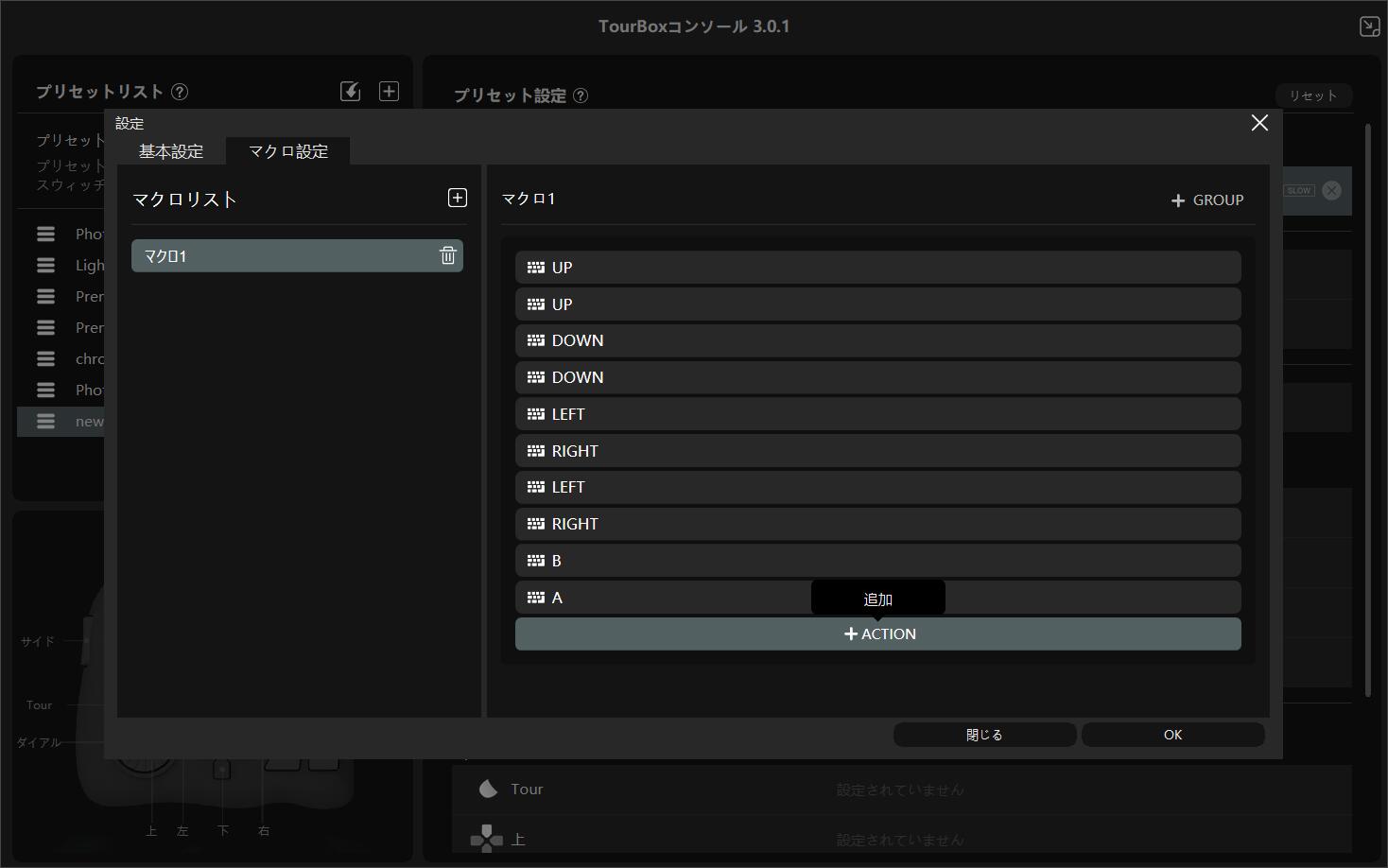
ステップ3、すると選択されたボタンに作成したマクロが登録されます。TourBox NEO本体でそのボタンを押すと、マクロ内の全ての操作をはボタン一つで完成されます。
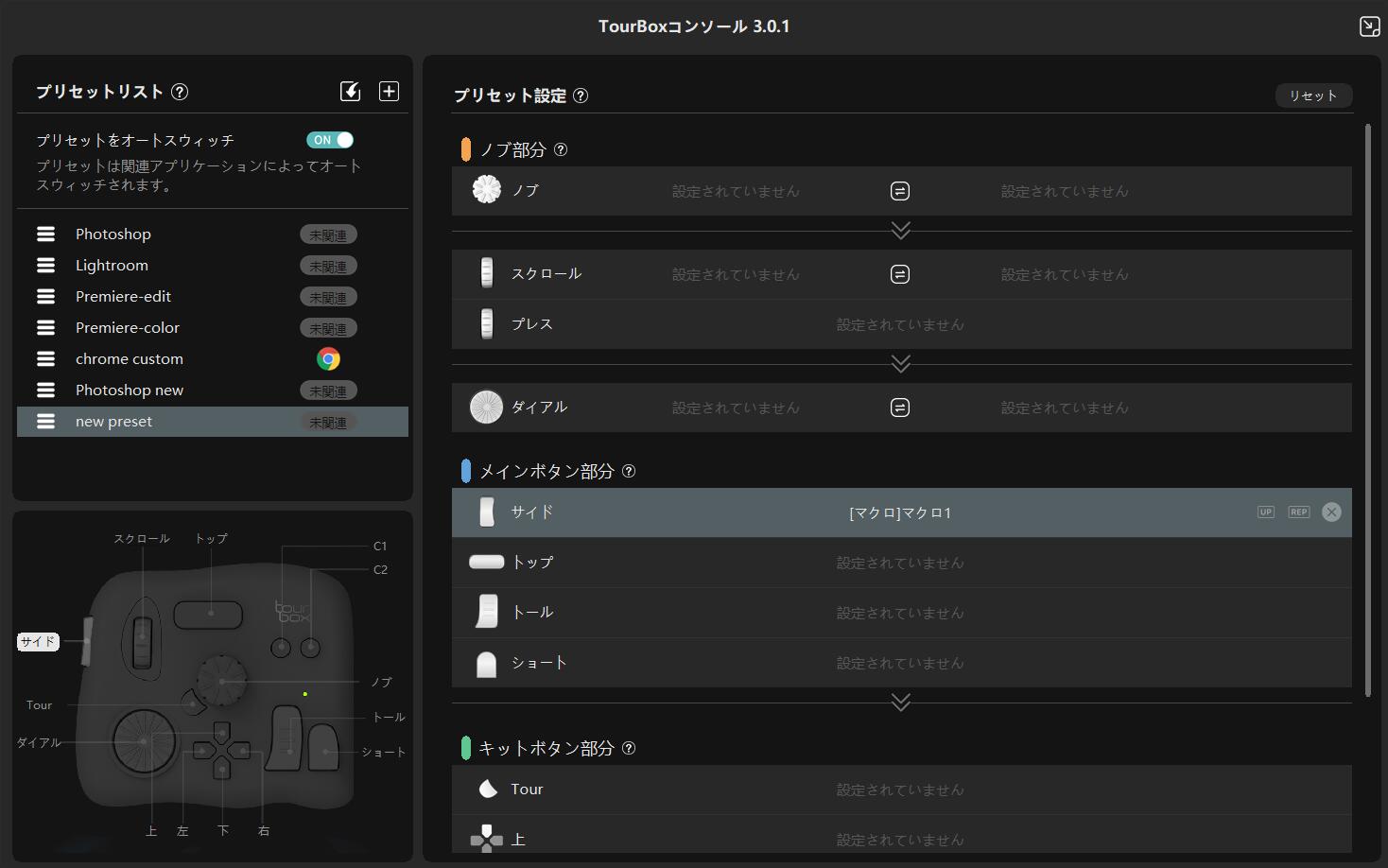
以上はTourBox コンソールでのマクロ機能の設定方法です。作業中の複雑な操作を何度も実行する必要がある時、ぜひマクロを組んでTourBox NEOに登録してみましょう。 マクロ機能で行う一連の操作はボタンを押すとすぐに完成されますので、ステップごとに一々操作する手間が省けて、さらに操作の時間も節約できます。
